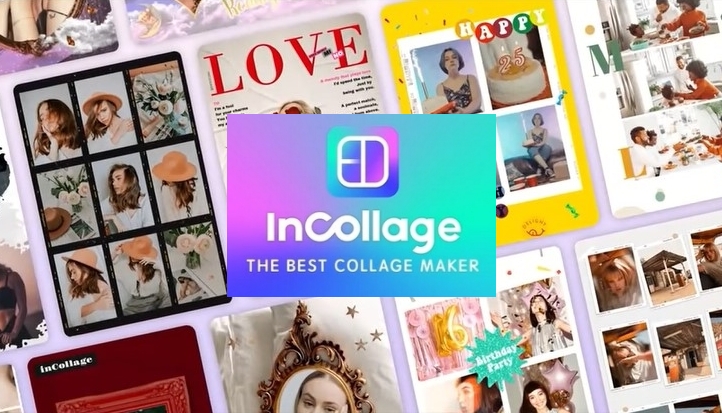
오늘의 포스팅은
"InCollage 사용법 2 - 편집, 멀티 편집"입니다.
오늘은 사용법 위주로 설명하겠습니다.
편집하며 일일이 설명하기에는 너무 기네요. ^&^
사진의 글자들이 잘 안 보일 경우는
태블릿이나 컴퓨터 화면으로 보면 잘 보입니다.
Incollage 콜라주 메이커 앱의 다운로드 및 설치는 아래를 클릭!
콜라주 메이커 - 사진 콜라주 & 사진 에디터 - Google Play 앱
사진 편집기 InCollage: 300+ 콜라주 레이아웃, 격자, 으로사진 필터, 스티커를 및 텍스트를.
play.google.com
'사진 편집 방법'
1) 홈 화면에서 '편집' 클릭
2) 스마트 폰의 사진 폴더에서 사진 1매 선택
3) '비율'과 '배경'으로 들어가 보겠습니다.

4) '비율'은 1:1, 4:5 등 다양하므로 선택 사용
5) '배경'은 '배경 흐림'으로 되어 있습니다.
화이트, 색깔, 그레디언트 등 사용 가능
6) '프레임을 클릭해 봅니다.

7) 다양한 프레임 중에서 '4각형' 선택
8) 테두리가 4각형으로 나타납니다.
9) 되돌아가서 '자르기'를 클릭해 봅니다.
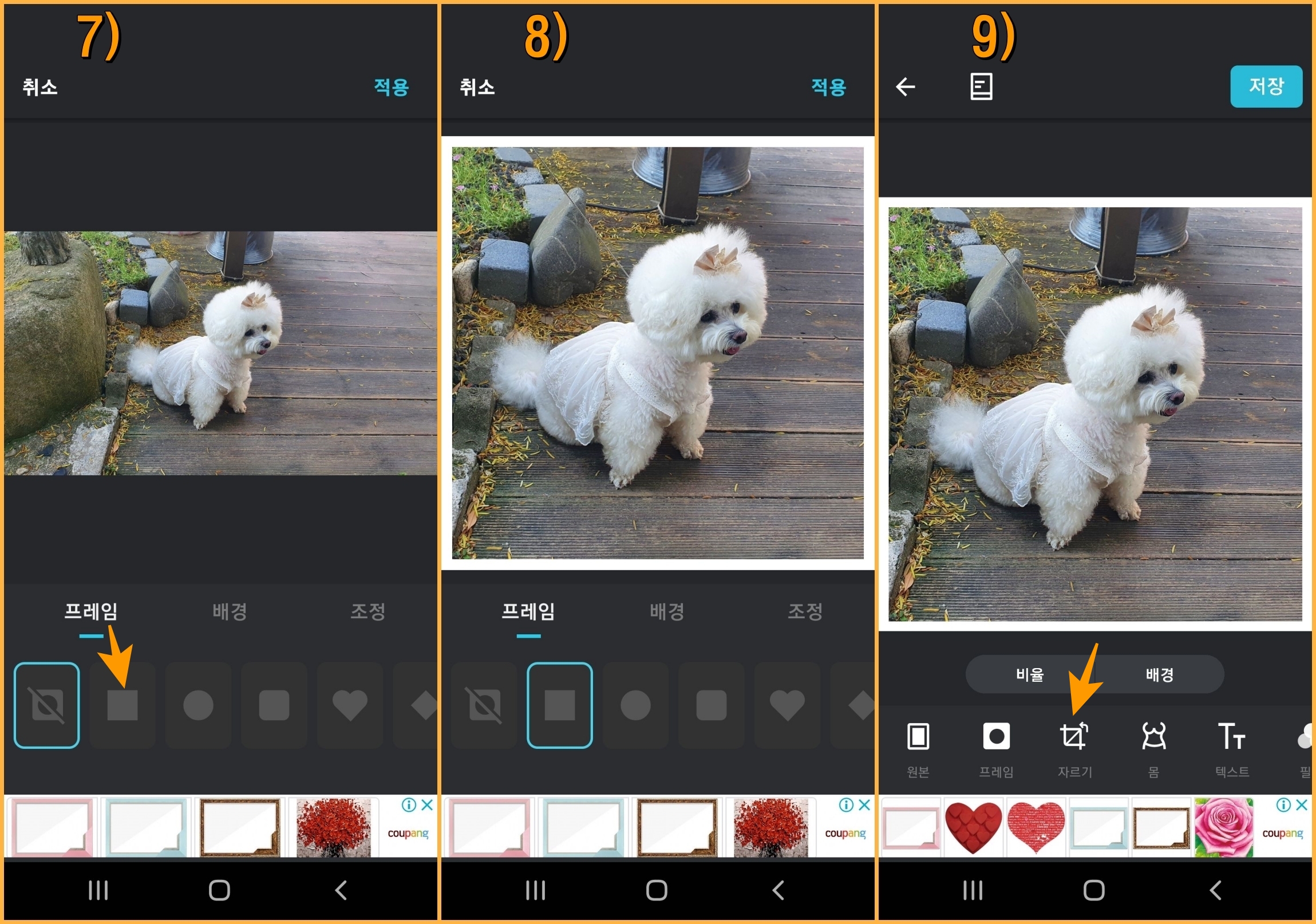
10) '자르기'도 다양한 형태로 선택 사용 가능
11) 되돌아가서 '텍스트'를 클릭합니다.
12) 텍스트 입력 모드가 되므로 문자 입력 가능

13) 되돌아가서 '스티커'를 클릭해 봅니다.
14) '이모티콘' 클릭하면 다양한 종류 사용 가능
15) 축하 아이콘 클릭하면 여러 가지 장식을
'무료 다운로드'하여 사용 가능합니다.

'사진 멀티 편집 방법'
1) 홈 화면에서 멀티 편집 클릭
2) 사진을 2장을 선택해 봅니다.
3) 사진 2장이 옆으로 나타납니다.
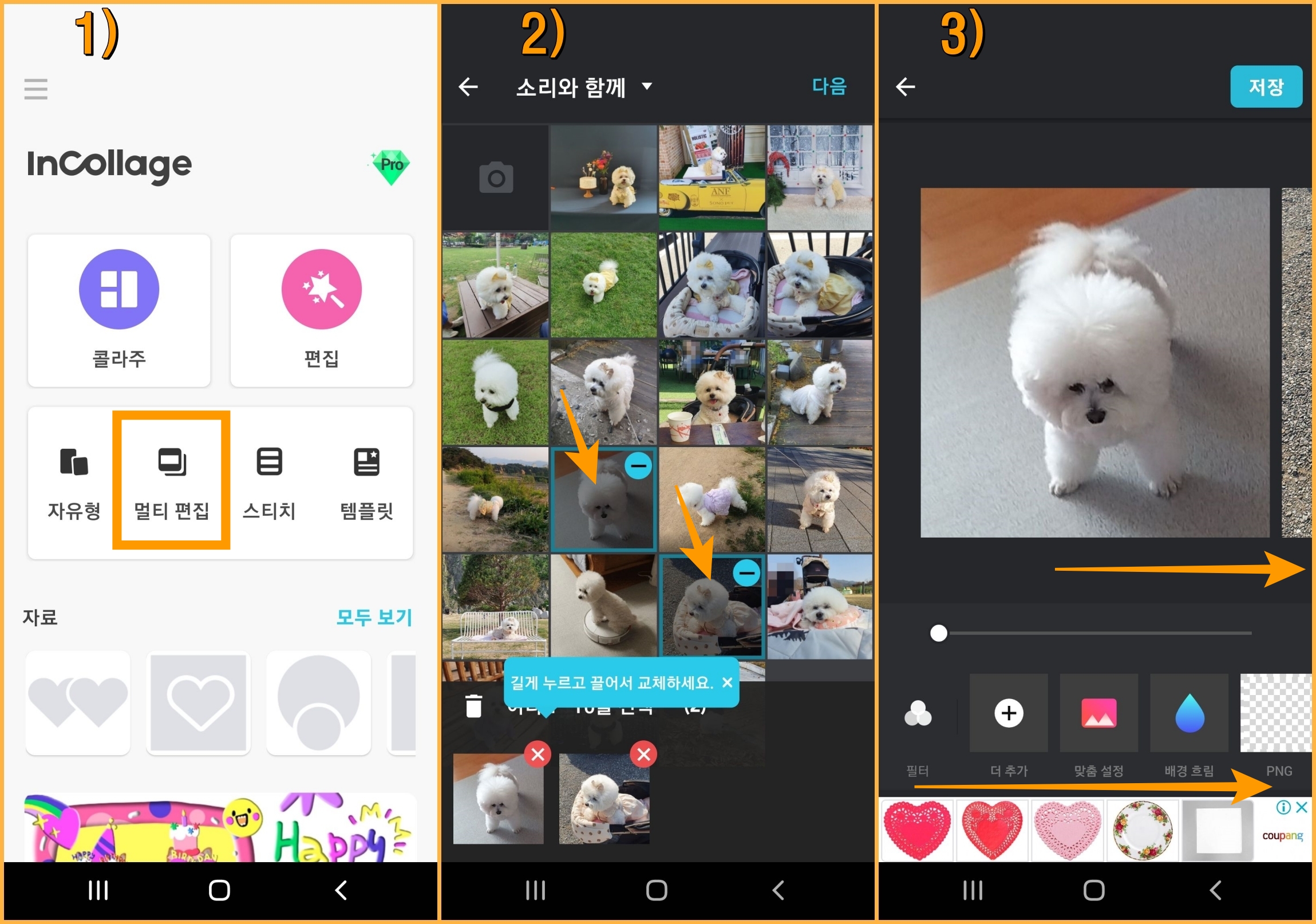
4) '필터, Glitch, 조정'이 나타납니다.
5) 3가지를 사용해 보았으나
별로 사용할 일이 없어서 패스합니다.
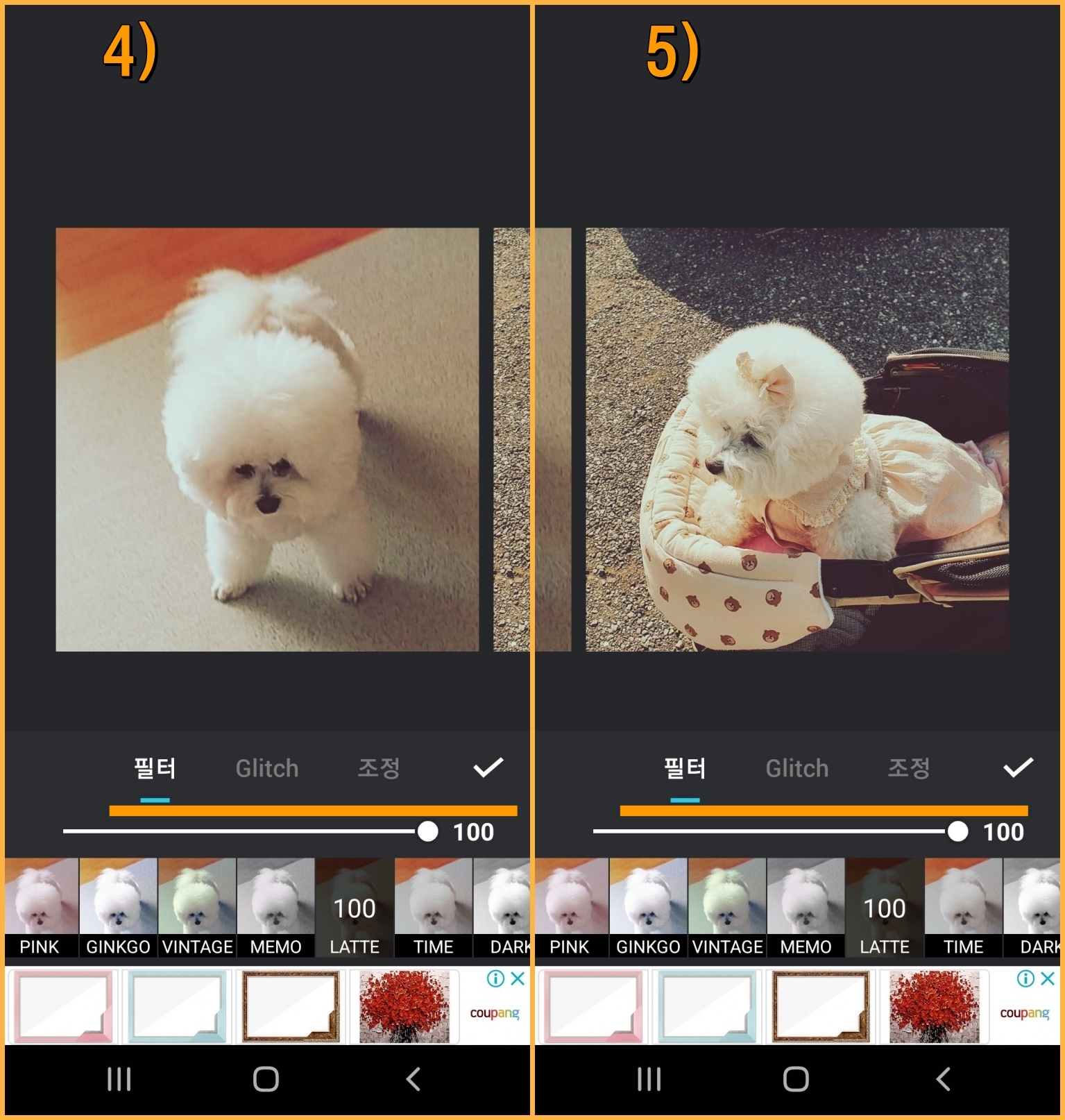
지금까지 편집, 멀티 편집이었습니다.
다음 포스팅은 "스티치"입니다.
감사합니다.
멋진 스마트 라이프 즐기십시오.
'IT모바일 > 사진 편집 앱' 카테고리의 다른 글
| InCollage 사용법 4 - 템플릿으로 멋있게 (32) | 2022.08.05 |
|---|---|
| InCollage 사용법 3 - 스티치(이어붙이기) (29) | 2022.08.02 |
| InCollage 사용법 1 - 콜라주 만들기 (34) | 2022.07.26 |
| InCollage 콜라주 앱 사용법 (35) | 2022.07.23 |
| Point Blur - 중요 부분을 흐리게 (6) | 2021.12.30 |




댓글